Як спілкуватися в чаті в Outlook Web App
Досліджуйте, як ефективно спілкуватися в чаті з колегами в Outlook Web App. Дізнайтеся про покрокову інструкцію та нові можливості для підвищення продуктивності.
Зведена таблиця в Excel дозволяє витрачати менше часу на підтримку інформаційних панелей і звітів і більше часу на інші корисні речі. За замовчуванням у зведеній таблиці відображаються лише елементи даних, які містять дані. Така притаманна поведінка може спричинити ненавмисні проблеми для аналізу даних.
Подивіться на цей малюнок, який показує зведену таблицю з полем SalesPeriod в області рядків і полем Region в області фільтра. Зверніть увагу, що для поля «Регіон» встановлено значення (Усі), і кожен період продажів відображається у звіті.

Якщо ви виберете Європу в області фільтра, відображатиметься лише частина всіх періодів продажів. Подивіться на малюнок. Зведена таблиця покаже лише ті періоди продажів, які стосуються регіону Європи.
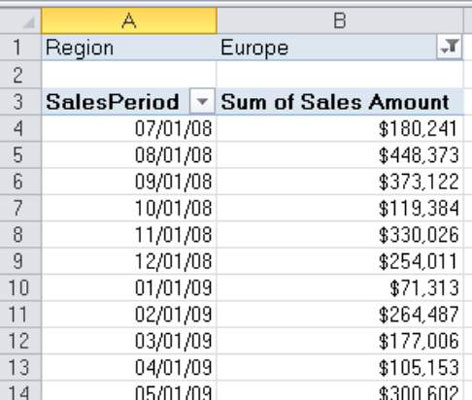
Відображення лише цих елементів із даними може спричинити проблеми, якщо ви плануєте використовувати цю зведену таблицю як фідер для своїх діаграм або інших компонентів інформаційної панелі. З точки зору інформаційної панелі та звітності, було б не ідеально, щоб дані за половину року зникали щоразу, коли клієнти вибирали Європу.
Ось як ви можете запобігти приховуванню зведених елементів без даних Excel:
Клацніть правою кнопкою миші будь-яке значення в цільовому полі.
У цьому прикладі цільовим полем є поле SalesPeriod.
Виберіть Параметри поля.
З’явиться діалогове вікно «Параметри поля».
Виберіть вкладку «Макет і друк» у діалоговому вікні «Параметри поля».
Виберіть параметр Показати елементи без даних, як показано на цьому малюнку.
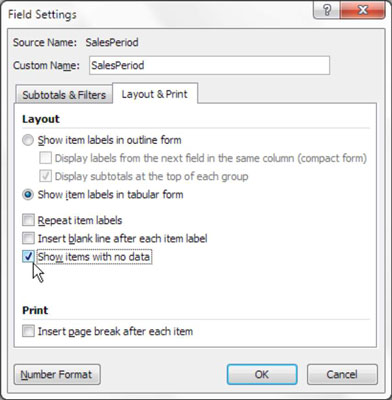
Натисніть OK, щоб застосувати зміни.
Як ви можете бачити на цьому малюнку, після вибору параметра «Показати елементи без даних» відображаються всі періоди продажів, незалежно від того, у вибраному регіоні були продажі за цей період чи ні.
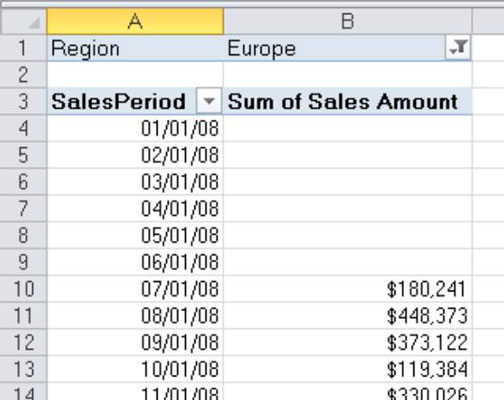
Тепер, коли ви впевнені, що структура зведеної таблиці заблокована, ви можете використовувати її для подачі діаграм та інших компонентів на інформаційній панелі.
Досліджуйте, як ефективно спілкуватися в чаті з колегами в Outlook Web App. Дізнайтеся про покрокову інструкцію та нові можливості для підвищення продуктивності.
Як заборонити Microsoft Word відкривати файли в режимі лише для читання в Windows. Microsoft Word відкриває файли в режимі лише для читання, що робить неможливим їх редагування? Не хвилюйтеся, методи наведено нижче
Як виправити помилки під час друку неправильних документів Microsoft Word Помилки під час друку документів Word зі зміненими шрифтами, безладними абзацами, відсутнім текстом або втраченим вмістом є досить поширеними. Однак не варто
Якщо ви використовували перо або маркер для малювання на слайдах PowerPoint під час презентації, ви можете зберегти малюнки для наступної презентації або стерти їх, щоб наступного разу, коли ви показуватимете їх, розпочали з чистих слайдів PowerPoint. Дотримуйтесь цих інструкцій, щоб стерти малюнки пером і маркером: Стирання рядків на одній з […]
Бібліотека стилів містить файли CSS, файли мови розширюваної мови таблиць стилів (XSL) та зображення, які використовуються попередньо визначеними основними сторінками, макетами сторінок та елементами керування в SharePoint 2010. Щоб знайти файли CSS у бібліотеці стилів сайту видавництва: виберіть «Дії сайту»→ «Перегляд». Весь вміст сайту. З’являється вміст сайту. Бібліотека Style знаходиться в […]
Не перевантажуйте аудиторію гігантськими цифрами. У Microsoft Excel ви можете покращити читабельність своїх інформаційних панелей і звітів, відформатувавши числа, щоб вони відображалися в тисячах або мільйонах.
Дізнайтеся, як використовувати інструменти соціальних мереж SharePoint, які дозволяють особам і групам спілкуватися, співпрацювати, обмінюватися інформацією та спілкуватися.
Юліанські дати часто використовуються у виробничих середовищах як мітка часу та швидкий довідник для номера партії. Цей тип кодування дати дозволяє роздрібним продавцям, споживачам та агентам з обслуговування визначити, коли був виготовлений продукт, а отже, і вік продукту. Юліанські дати також використовуються в програмуванні, військовій справі та астрономії. Інший […]
Ви можете створити веб-програму в Access 2016. Так що ж таке веб-програма? Ну, веб означає, що він онлайн, а додаток — це просто скорочення від «додаток». Користувацька веб-програма — це онлайн-додаток для баз даних, доступ до якого здійснюється з хмари за допомогою браузера. Ви створюєте та підтримуєте веб-програму у настільній версії […]
Більшість сторінок у SharePoint 2010 відображають список посилань навігації на панелі швидкого запуску ліворуч. Панель швидкого запуску відображає посилання на пропонований вміст сайту, наприклад списки, бібліотеки, сайти та сторінки публікації. Панель швидкого запуску містить два дуже важливі посилання: Посилання на весь вміст сайту: […]








